网上邻居是指向共享计算机、网络上其他资源的快捷方式 。当电脑开机时,首先会寻找网络中的一台机器,并向其报告自己存在于这个网络 。今天小编就给大家介绍一下win7网上邻居在哪?感兴趣的小伙伴一起往下看看吧 。
方法一、
双击“计算机”,左侧就是网上邻居了 。
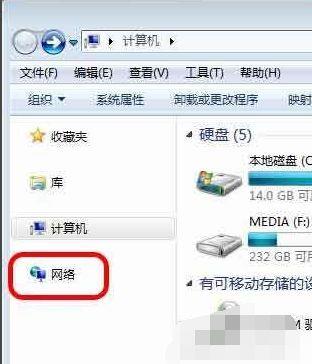
文章插图
方法二、只适合win7旗舰版、win7高级版
1、右击桌面空白处,选择个性化
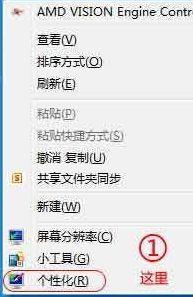
文章插图
2、然后我们找到更改桌面图标并点击
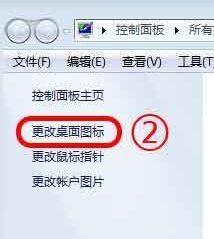
文章插图
3、弹出桌面图标设置,勾选网络,点击确定 。现在看看网上邻居在不在win7桌面呢?

文章插图
【电脑桌面右下角网上邻居已禁用怎么办 网上邻居在电脑哪个位置及怎么打开】以上就是如何找到win7网上邻居 win7网上邻居寻找教程的全部内容了
- 新手家庭电脑配置推荐 笔记本电脑配置怎么选
- 苹果桌面搜索框怎么关闭 电脑桌面搜索怎么关
- 电脑按什么键投屏到投影仪教程 电脑怎么无线连接投影仪投屏
- win11如何把视频转成音频 电脑怎么录制电脑内部的声音
- win7扩展名隐藏了怎么打开 电脑上如何显示文件文本后缀名
- 电脑隐私文件夹设置方法 怎么给文件夹直接加密
- 平板电脑权限设置方法 ipad怎么限制孩子安装软件
- 电脑恢复初始设置的方法 联想小新怎么恢复出厂系统
- 电脑重装系统怎么操作 凌动n2600能装win10
- 电脑进不去桌面什么原因 电脑没有弹出密码窗口
